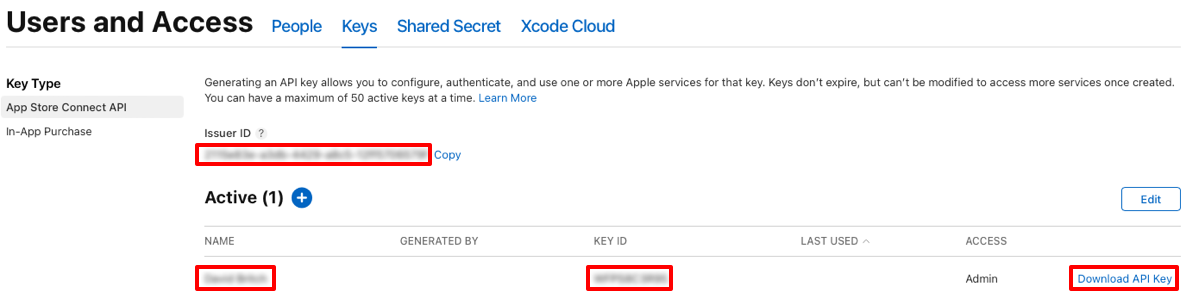Apple-Kontoverwaltung
Bei der Entwicklung einer .NET Multiplattform-App UI (.NET MAUI) für iOS ist es wichtig, die App auf einem Gerät zu testen, bevor sie zur Verteilung in den App Store hochgeladen wird. Für beide Aufgaben müssen Sie eine Apple ID besitzen und Ihre Apple ID im Apple Developer Program registriert haben.
Die Apple-Kontoverwaltungsschnittstelle in Visual Studio ermöglicht das Hinzufügen Ihrer Apple ID und bietet die Möglichkeit, Informationen über die mit der Apple ID verbundenen Entwicklungsteams anzuzeigen, Signaturzertifikate und Bereitstellungsprofile anzuzeigen, neue Signaturzertifikate zu erstellen und vorhandene Bereitstellungsprofile herunterzuladen.
Wichtig
Das Hinzufügen eines Apple-Kontos, das Verbundanmeldeinformationen verwendet, ist in Visual Studio nicht möglich.
Apple-Entwicklerkonto hinzufügen
Bevor Sie beginnen, stellen Sie sicher, dass Sie alle Benutzerlizenzvereinbarungen in Ihrem Apple-Entwicklerkonto und App Store Connect akzeptiert haben.
Wenn Sie über ein individuelles Apple-Entwicklerkonto und nicht über ein Unternehmenskonto verfügen, müssen Sie auch einen App Store Connect API-Schlüssel erstellen. Informationen zum Erstellen eines App Store Connect API-Schlüssels finden Sie unter Erstellen von API-Schlüsseln für App Store Connect API auf developer.apple.com.
So fügen Sie Ihr Apple-Konto zu Visual Studio hinzu:
Gehen Sie in Visual Studio auf Tools > Optionen > Xamarin > Apple-Konten, klicken Sie auf die Schaltfläche Hinzufügen und wählen Sie Individuelles Konto … oder Unternehmenskonto … aus:
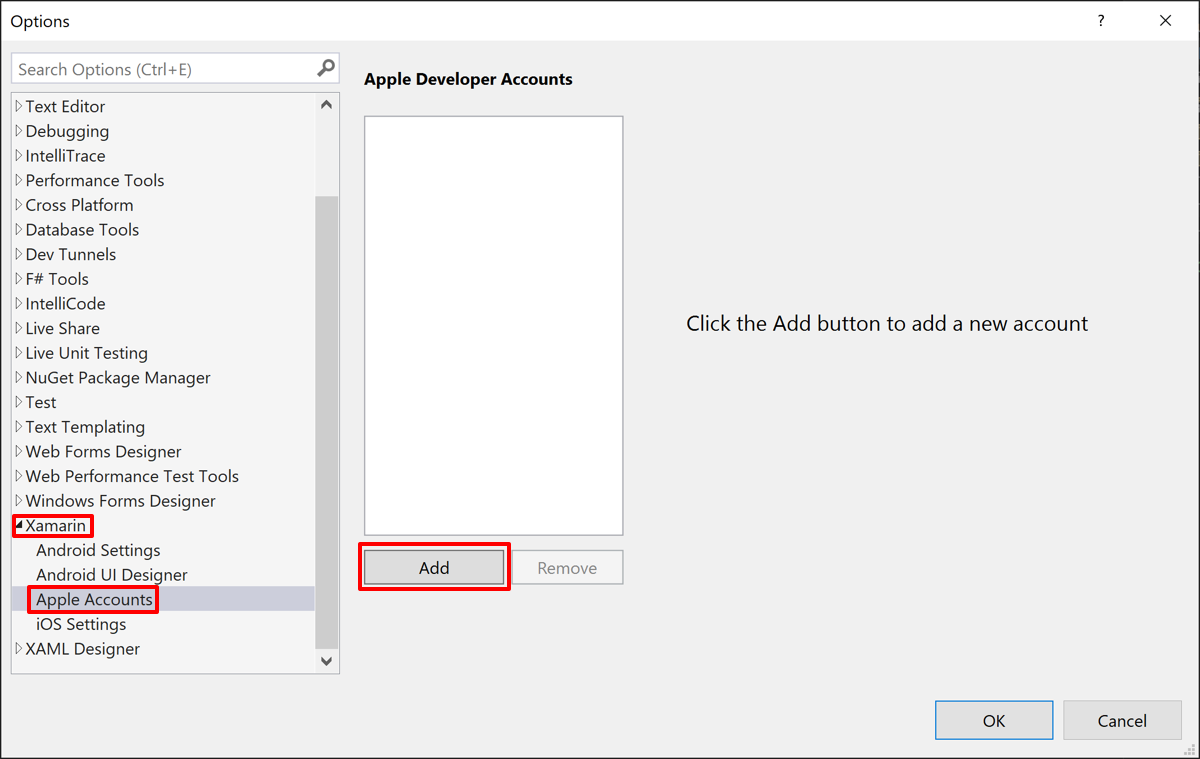
Wenn Sie eine Enterprise-Konto hinzufügen möchten, geben Sie im Dialogfeld "Unternehmenskonto" Ihre Schlüsseldaten der Enterprise-Programm-API ein, und klicken Sie auf die Schaltfläche "Hinzufügen":
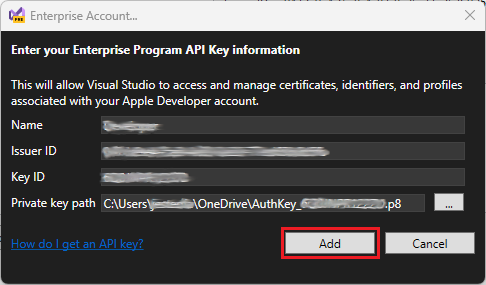
Die Daten "Name", "Aussteller-ID" und "Schlüssel-ID" finden Sie in Apple-Entwicklerkonten, indem Sie "Benutzer" und "Zugriff" und dann die Registerkarte "Integrationen" auswählen. Der private Schlüssel kann auch von diesem Speicherort heruntergeladen werden:
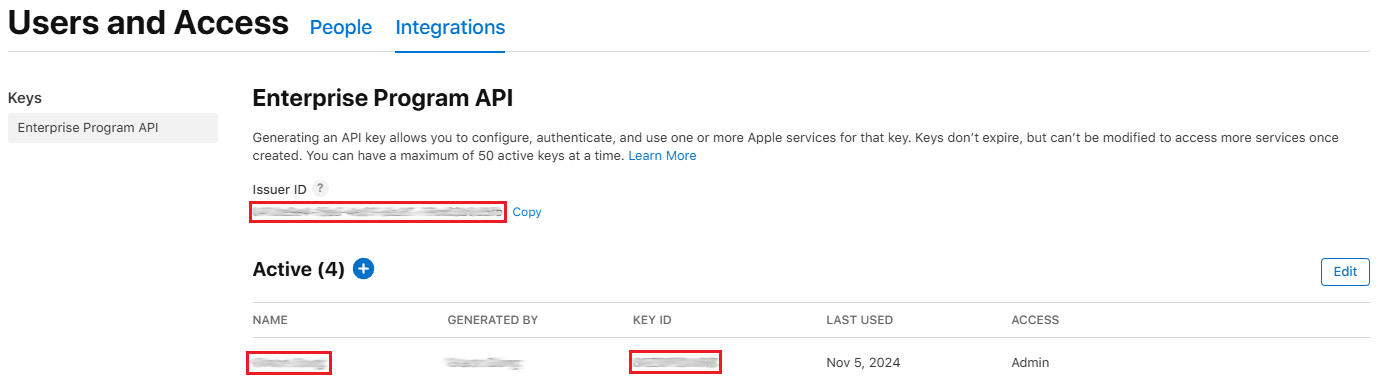
Sofern Ihre Kontodaten gültig sind, wird Ihr Apple-Entwicklerkontozu Visual Studio hinzugefügt.
Hinweis
Nur "Admin"-Schlüssel können neue Bundle-IDs registrieren und neue Bereitstellungsprofile generieren. "Entwicklerschlüssel" können diese Aufgaben nicht ausführen.
Um ein individuelles Konto hinzuzufügen, geben Sie im Dialogfeld Individuelles Konto … Ihre App Store Connect API-Schlüsseldaten ein und klicken auf die Schaltfläche Hinzufügen:
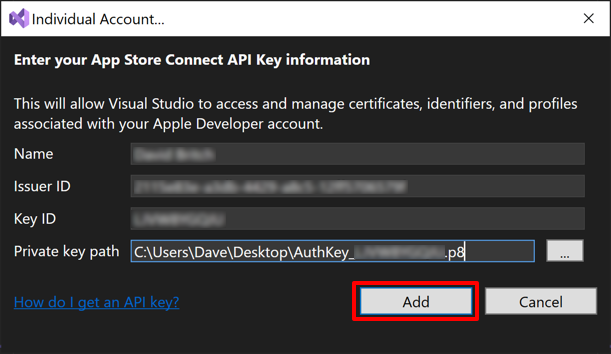
Die Daten Name, Aussteller-ID und Schlüssel-ID finden Sie in App Store Connect, indem Sie Benutzer und Zugriff und dann die Registerkarte Schlüssel auswählen. Der Private Schlüssel kann ebenfalls von diesem Ort heruntergeladen werden:
Sofern Ihre Kontodaten gültig sind, wird Ihr Apple-Entwicklerkontozu Visual Studio hinzugefügt.
Hinweis: Nur "Admin"-Schlüssel können neue Bundle-IDs registrieren und neue Bereitstellungsprofile generieren. "Entwicklerschlüssel" können diese Aufgaben nicht ausführen.
Sobald Ihr Konto erfolgreich hinzugefügt wurde, sehen Sie Ihre Apple ID und alle Teams, denen Ihre Apple ID angehört:
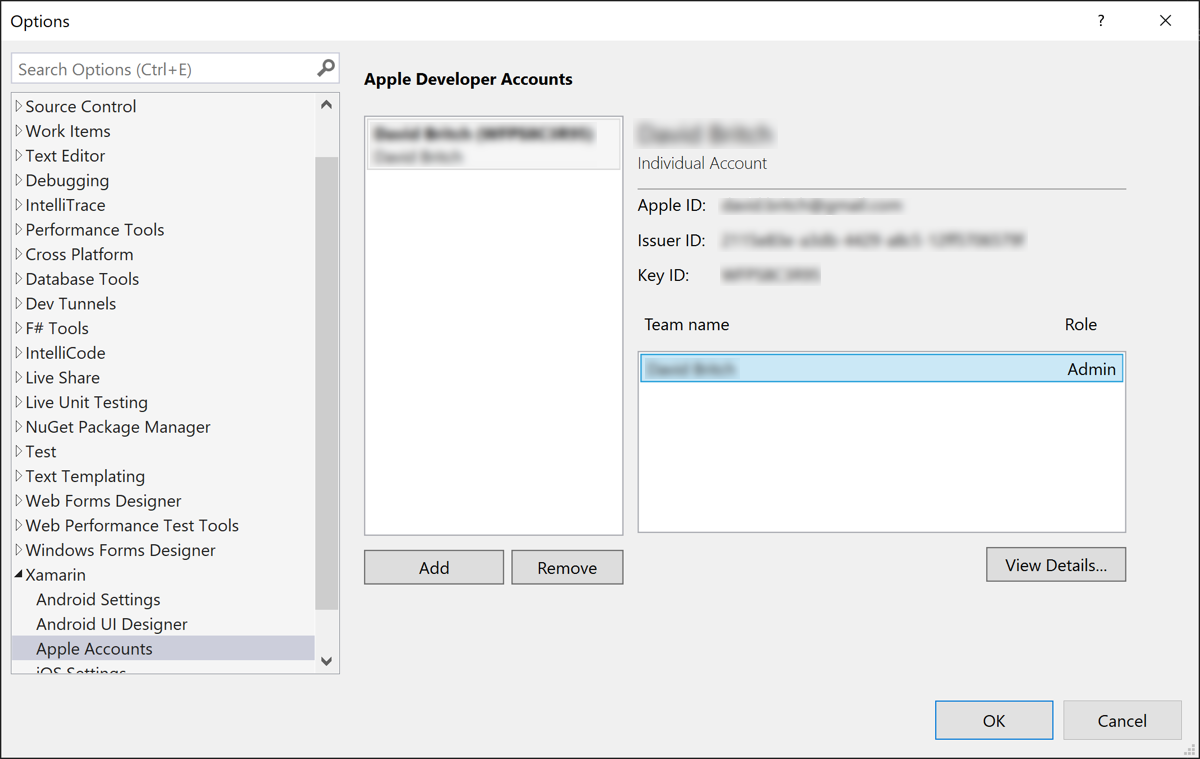
Anzeigen von Signaturzertifikaten und Bereitstellungsprofilen
Wenn Sie einen Apple-Entwicklerkontound einen Teamnamen auswählen, wird die Schaltfläche Details anzeigen … aktiviert. Wenn Sie darauf klicken, wird das Dialogfeld Teamdetails geöffnet, in dem eine Liste der auf Ihrem Computer installierten Signaturkennungen und Bereitstellungsprofile angezeigt wird. In diesem Dialogfeld sind die Signaturkennungen nach Typ geordnet, wobei die Spalte Status anzeigt, ob es sich um ein Zertifikat handelt:
- Gültig. Die Signaturkennung (sowohl das Zertifikat als auch der private Schlüssel) ist auf Ihrem Computer installiert und nicht abgelaufen.
- Nicht im Schlüsselbund. Apple enthält eine gültige Signaturkennung. Um sie auf Ihrem Rechner zu installieren, muss sie von einem anderen Rechner exportiert werden. Sie können die Signaturkennung nicht von Ihrem Apple-Entwicklerkonto herunterladen, da sie den privaten Schlüssel nicht enthält.
- Privater Schlüssel fehlt. Im Schlüsselbund ist ein Zertifikat ohne privaten Schlüssel installiert.
- Abgelaufen. Das Zertifikat ist abgelaufen. Sie sollten ihn von Ihrem Schlüsselbund entfernen.
Erstellen eines Signaturzertifikats.
Um eine neue Signaturkennung zu erstellen, klicken Sie im Dialogfeld „Teamdetails“ auf Zertifikat erstellen, um das Dropdown-Menü zu öffnen und den Zertifikattyp auszuwählen, den Sie erstellen möchten. Wenn Sie über die richtigen Berechtigungen verfügen, wird nach einigen Sekunden ein neues Signaturzertifikat angezeigt.
Wenn eine Option in der Dropdown-Liste ausgegraut und nicht ausgewählt ist, bedeutet dies, dass Sie nicht über die richtigen Teamberechtigungen zur Erstellung dieses Zertifikatstyps verfügen.
Herunterladen des Bereitstellungsprofils
Im Dialogfeld „Teamdetails“ wird auch eine Liste aller Bereitstellungsprofile angezeigt, die mit Ihrem Apple-Entwicklerkonto verbunden sind. Sie können alle Bereitstellungsprofile auf Ihren lokalen Rechner herunterladen, indem Sie auf die Schaltfläche Alle Profile herunterladen klicken.